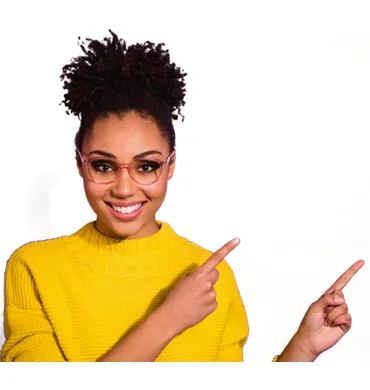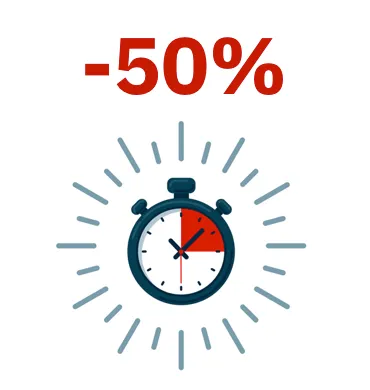- Las nuevas cuentas de clientes y partners no podrán activar el módulo MDM a partir del 1 de marzo de 2021.
- La fecha de EOM (Fin de Mantenimiento) es el 1 de septiembre de 2021.
- Nuestros clientes y partners pueden seguir utilizando el módulo MDM, sabiendo que una vez alcanzada la fecha EOM (End of Maintenance), no se ofrecerá soporte para los problemas relacionados con el módulo MDM.
- No se añadirán nuevas funciones en Android o iOS.
La instalación del agente de iOS es un proceso que consta de dos fases. La primera es un proceso que se realiza una única vez y consiste en activar el certificado push de Apple en su cuenta. La segunda consiste en la instalación del agente en sus dispositivos.
Nota: Para que la función de Gestión de Dispositivos Móviles funcione correctamente el dispositivo correspondiente debe disponer de iOS 6 o superior.
Configuración de los certificados push de Apple
- Una vez adquirido el componente de Gestión de Dispositivos Móviles, vete a Ajustes > Configuración.
Nota: Este paso debe realizarse en un dispositivo Windows o Mac, no en un iPhone/iPad; el objetivo es guardar el archivo de configuración.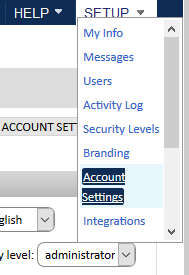
- Accede a la sección Certificado push de Apple.

- Haz clic en el enlace *_Apple_CSR.csr y guarda el archivo en una ubicación accesible.
- Haz clic en el enlace Apple Push Certificate Portal.
- Portal de certificados push de Apple
- En el portal de Apple, inicia sesión con tus credenciales de Apple.
- Haz clic en el botón verde Create a Certificate y sigue las instrucciones mostradas en pantalla para cargar el archivo CSR.
- En la ventana de Confirmación, haz clic en el botón azul Download. Esto hará que se descargue el archivo del certificado push (.pem) y se guarde en local.

- Cargue el certificado Pem
- Vuelve a la aplicación PCSM Manager (PCSM).
- Haz clic en la opción examinar/seleccionar archivo, localiza el archivo del certificado push (.pem) y haz clic en cargar.
- Se mostrará el siguiente mensaje en la parte superior de la página:
"Apple push certificate received, and you can start enrolling your iOS devices now."
Tras esto, tu cuenta se habrá configurado correctamente y podrás ver el identificador del certificado de Apple en la sección Ajustes > Configuración.
Instalación del agente de iOS en un dispositivo
- Vete a la pestaña Zonas y selecciona una zona.
- Selecciona Añadir un dispositivo y a continuación iOS.
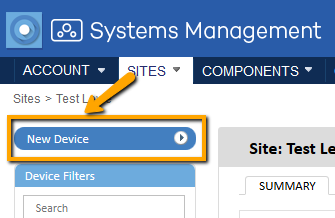
- Se mostrará una ventana en la que se te pedirá introducir una dirección o direcciones de correo. En caso de que necesites introducir varias direcciones, sepáralas con un punto y coma (;).
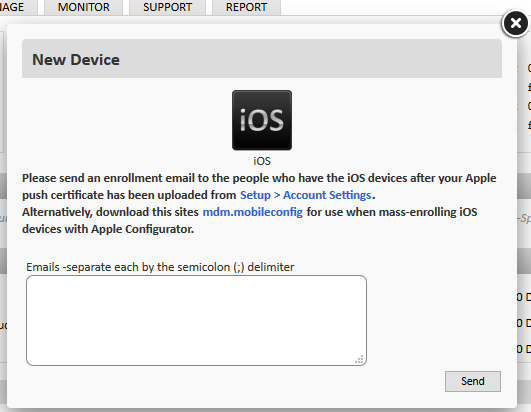
- Introduce la dirección o direcciones de correo y haz clic en Enviar.
- Recibirás un correo electrónico en tu dispositivo iPhone o iPad*.
* Deberás abrir el mensaje desde un cliente de correo. No podrás abrir el archivo adjunto desde un cliente de correo Web. - Para instalar la aplicación MDM de PCSM, descárgala haciendo clic en la imagen Available on the App Store.
- Una vez instalada, selecciona el archivo *.mdm adjunto al mensaje y haz clic en Abrir en PCSM.
- Sigue las instrucciones mostradas en pantalla para instalar los perfiles PCSM OTA (Over-The-Air) y PCSM MDM.
- Haz clic en el icono de la aplicación PCSM MDM para confirmar la conexión.
- Haz clic en el icono Cog para mostrar la información de Ajustes y Zona.
- El dispositivo aparecerá en la zona de PCSM.
Desinstalación del agente
Para desinstalar el agente, borra todo perfil cuyo nombre contenga PCSM de la sección Configuración > General > Perfiles en el dispositivo correspondiente. Además, deberás borrar la aplicación PCSM en caso de que desee volver a añadirla en el futuro.
Inicia sesión en PCSM y borra el registro del dispositivo del Perfil de PCSM. Por último, borre el dispositivo del listado de dispositivos borrados.